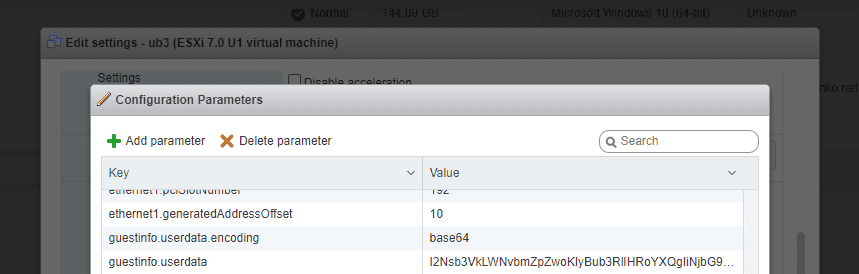ESXi Cloud Init Bootstrap Ubuntu
How to automatically provision Ubuntu 20.04 in ESXi with help of Cloud Init
Ubuntu Cloud Image VMDK
Ubuntu cloud images are preconfigured distributions to be run as virtual machines and to be bootstraped with cloud init
Before anything else navigate to:
https://cloud-images.ubuntu.com/
And traverse to desider ubuntu version to download its vmdk file, in my case it is here:
https://cloud-images.ubuntu.com/focal/current/
vmdk which is only 500mb of size
After downloading vmdk upload it to esxi server somewhere in storage
ESXi Virtual Machine
The next step is to create virtual machine as usual, execpt that we do not need any disks to be created, so remove them and after creating vm attach existing disk and choose uploaded vmdk file
Notes:
- in my case for experiments I am copying to to vm folder, so original vmdk can be reused many times
- note that vmdk size is 500mb, but disk will be 10gb, thats because by default cloud init has all required modules enabled so guest operating system will expand itself to take all disk space
- disk size can be changed after saving vm and reopening its settings
If you will try to boot VM it will load but you wont be able to login, because there is no users and\or passwords created, we need to configure at least this to move further
ESXi Cloud Init GuestInfo UserData
Now the tricky part, go to virtual machine advanced settings and add two properties:
| Key | Value |
|---|---|
guestinfo.userdata.encoding |
base64 |
guestinfo.userdata |
base64 userdata.yml |
Note:
- Value is a base64 encoded cloud init file contents
#cloudinitmust be very first line for everything to work- cloud init applied once, so if you did something wrong just start from scratch
- there is 500kb limit for this fields if your cloud init is bigger there is a way to pass base64 gzip content just google for it
Here is a starting point:
#cloud-config
users:
- name: mac
# passwd: $6$rounds=4096$4Jh2rwf9h2jM9TbQ$.CTSPJPIoIOUwKVo4A2Er19Deu945m/oD.JXVEGNH9g/piK.motblke/kpyPQ0npNKF.jZjzi61ZSBPGNbJyK/
plain_text_passwd: secret
groups: sudo
sudo: ALL=(ALL) NOPASSWD:ALL
shell: /bin/bash
lock_passwd: false
# guestinfo.userdata.encoding: base64
# guestinfo.userdata: I2Nsb3VkLWNvbmZpZwp1c2VyczoKICAtIG5hbWU6IG1hYwogICAgIyBwYXNzd2Q6ICQ2JHJvdW5kcz00MDk2JDRKaDJyd2Y5aDJqTTlUYlEkLkNUU1BKUElvSU9Vd0tWbzRBMkVyMTlEZXU5NDVtL29ELkpYVkVHTkg5Zy9waUsubW90YmxrZS9rcHlQUTBucE5LRi5qWmp6aTYxWlNCUEdOYkp5Sy8KICAgIHBsYWluX3RleHRfcGFzc3dkOiBzZWNyZXQKICAgIGdyb3Vwczogc3VkbwogICAgc3VkbzogQUxMPShBTEwpIE5PUEFTU1dEOkFMTAogICAgc2hlbGw6IC9iaW4vYmFzaAogICAgbG9ja19wYXNzd2Q6IGZhbHNlAnd to grab its base64: cat minimal.yml | base64
Now we should be able to at least login to system
Few useful files:
# general overview
cat /var/run/cloud-init/status.json
# in my case was empty
cat /var/run/cloud-init/result.json
# stdout
cat /var/log/cloud-init-output.log
# debug
cat /var/log/cloud-init.logSecond run of cloud init from withing virtual machine
https://cloudinit.readthedocs.io/en/latest/topics/debugging.html#running-single-cloud-config-modules
While we are inside VM it is a good time to configure cloud init further, there is /etc/cloud/cloud.cfg file, where we can append something and after that run something like:
cloud-init clean --logs
cloud-init single --name cc_ssh --frequency always
cloud-init single --name cc_package_update_upgrade_install
cloud-init single --name cc_ntp
cloud-init single --name cc_timezoneHere you can see that first of all you need to cleanup cloud init state, after that you can rerun concrete module.
This is how we can prepare our cloud init
In my case for demo purposes I ended up with:
#cloud-config
# note that "#cloud-config" must be very first line for everything to work
# guestinfo.userdata: cat cloudinit.yml | base64 | pbcopy
# guestinfo.userdata.encoding: base64
# networking
# this one should be added to:
# guestinfo.metadata:
# guestinfo.metadata.encoding
# ----------
# network:
# version: 2
# ethernets:
# nics:
# match:
# name: ens*
# # DHCP:
# # ----------
# # dhcp4: yes
# # ----------
# # STATIC:
# # ----------
# addresses:
# - 192.168.106.22/24
# gateway4: 192.168.106.1
# nameservers:
# # search: [lab, home]
# addresses: [8.8.8.8, 1.1.1.1]
# hostname
preserve_hostname: false
hostname: ub3.marchenko.net.ua
manage_etc_hosts: true
# enable ntp
ntp:
enabled: true
# timezone
timezone: Europe/Kiev
# disable root login via ssh
disable_root: true
# optional, additional groups
groups:
# because we gonna install docker
- docker
users:
- name: mac
# allows password authnetication when set to false, true by default
lock_passwd: False
# password hash, created by `mkpasswd --method=SHA-512 --rounds=4096`, read the docs before complaining security against plain
# passwd: $6$rounds=4096$4Jh2rwf9h2jM9TbQ$.CTSPJPIoIOUwKVo4A2Er19Deu945m/oD.JXVEGNH9g/piK.motblke/kpyPQ0npNKF.jZjzi61ZSBPGNbJyK/
# alternative approach with plain text password
plain_text_passwd: secret
ssh_authorized_keys:
- ssh-rsa AAAAB3NzaC1yc2EAAAABJQAAAQEAyfdNzj4mbl0PiOA7VQxeO8cR/U9u2SdRFZaZlRatdJZ1sYYa/Q0jMDOsr7oklftX49yGpuW1sBtWLevaKtcKz3kHkInFvlebFeFB9uPmMfo8gd+QLuLc8LeOQgn4wlSPEuizDxuMd1Sz1frZ7r7QUH8HdhnCO/FXtIg+c8DHsAVQSxapfalVCv4z4EiC3le8SxlZjxf/KaVmIdYOpbLf0GBP/gP5ObFYxvtTx7Rp1lM1ZSXYVGFBpXC15WYMHKq+LfQ8D0WpwiOIXw0723k+CSUb3tHS5a8Hz0GUtjMOizclIeiv503DqZAA8RxtWLfLUFdCeUgEyvIu430s4xBqSw== rsa-key-20140409
groups:
- adm
- cdrom
- sudo
- dip
- plugdev
- lxd
# add user to docker group
- docker
sudo:
# allow sudo
- ALL=(ALL) NOPASSWD:ALL
shell: /bin/bash
# optional, additional apt sources, docker
apt:
sources:
docker.list:
source: deb [arch=amd64] https://download.docker.com/linux/ubuntu $RELEASE stable
keyid: 9DC858229FC7DD38854AE2D88D81803C0EBFCD88
# apt update && apt upgrade, reboot if needed
package_update: true
package_upgrade: true
package_reboot_if_required: true
# install packages
packages:
- docker-ce
- docker-ce-cli
- containerd.io
# guestinfo.userdata.encoding: base64
# guestinfo.userdata: I2Nsb3VkLWNvbmZpZwoKIyBub3RlIHRoYXQgIiNjbG91ZC1jb25maWciIG11c3QgYmUgdmVyeSBmaXJzdCBsaW5lIGZvciBldmVyeXRoaW5nIHRvIHdvcmsKCiMgZ3Vlc3RpbmZvLnVzZXJkYXRhOiBjYXQgY2xvdWRpbml0LnltbCB8IGJhc2U2NCB8IHBiY29weQojIGd1ZXN0aW5mby51c2VyZGF0YS5lbmNvZGluZzogYmFzZTY0CgojIG5ldHdvcmtpbmcKIyB0aGlzIG9uZSBzaG91bGQgYmUgYWRkZWQgdG86CiMgZ3Vlc3RpbmZvLm1ldGFkYXRhOgojIGd1ZXN0aW5mby5tZXRhZGF0YS5lbmNvZGluZwojIC0tLS0tLS0tLS0KIyBuZXR3b3JrOgojICAgdmVyc2lvbjogMgojICAgZXRoZXJuZXRzOgojICAgICBuaWNzOgojICAgICAgIG1hdGNoOgojICAgICAgICAgbmFtZTogZW5zKgojICAgICAgICMgREhDUDoKIyAgICAgICAjIC0tLS0tLS0tLS0KIyAgICAgICAjIGRoY3A0OiB5ZXMKIyAgICAgICAjIC0tLS0tLS0tLS0KIyAgICAgICAjIFNUQVRJQzoKIyAgICAgICAjIC0tLS0tLS0tLS0KIyAgICAgICBhZGRyZXNzZXM6CiMgICAgICAgICAtIDE5Mi4xNjguMTA2LjIyLzI0CiMgICAgICAgZ2F0ZXdheTQ6IDE5Mi4xNjguMTA2LjEKIyAgICAgICBuYW1lc2VydmVyczoKIyAgICAgICAgICMgc2VhcmNoOiBbbGFiLCBob21lXQojICAgICAgICAgYWRkcmVzc2VzOiBbOC44LjguOCwgMS4xLjEuMV0KCiMgaG9zdG5hbWUKcHJlc2VydmVfaG9zdG5hbWU6IGZhbHNlCmhvc3RuYW1lOiB1YjMubWFyY2hlbmtvLm5ldC51YQptYW5hZ2VfZXRjX2hvc3RzOiB0cnVlCgojIGVuYWJsZSBudHAKbnRwOgogIGVuYWJsZWQ6IHRydWUKCiMgdGltZXpvbmUKdGltZXpvbmU6IEV1cm9wZS9LaWV2CgojIGRpc2FibGUgcm9vdCBsb2dpbiB2aWEgc3NoCmRpc2FibGVfcm9vdDogdHJ1ZQoKIyBvcHRpb25hbCwgYWRkaXRpb25hbCBncm91cHMKZ3JvdXBzOgogICMgYmVjYXVzZSB3ZSBnb25uYSBpbnN0YWxsIGRvY2tlcgogIC0gZG9ja2VyCgp1c2VyczoKICAtIG5hbWU6IG1hYwogICAgIyBhbGxvd3MgcGFzc3dvcmQgYXV0aG5ldGljYXRpb24gd2hlbiBzZXQgdG8gZmFsc2UsIHRydWUgYnkgZGVmYXVsdAogICAgbG9ja19wYXNzd2Q6IEZhbHNlCiAgICAjIHBhc3N3b3JkIGhhc2gsIGNyZWF0ZWQgYnkgYG1rcGFzc3dkIC0tbWV0aG9kPVNIQS01MTIgLS1yb3VuZHM9NDA5NmAsIHJlYWQgdGhlIGRvY3MgYmVmb3JlIGNvbXBsYWluaW5nIHNlY3VyaXR5IGFnYWluc3QgcGxhaW4KICAgICMgcGFzc3dkOiAkNiRyb3VuZHM9NDA5NiQ0SmgycndmOWgyak05VGJRJC5DVFNQSlBJb0lPVXdLVm80QTJFcjE5RGV1OTQ1bS9vRC5KWFZFR05IOWcvcGlLLm1vdGJsa2Uva3B5UFEwbnBOS0Yualpqemk2MVpTQlBHTmJKeUsvCiAgICAjIGFsdGVybmF0aXZlIGFwcHJvYWNoIHdpdGggcGxhaW4gdGV4dCBwYXNzd29yZAogICAgcGxhaW5fdGV4dF9wYXNzd2Q6IHNlY3JldAogICAgc3NoX2F1dGhvcml6ZWRfa2V5czoKICAgICAgLSBzc2gtcnNhIEFBQUFCM056YUMxeWMyRUFBQUFCSlFBQUFRRUF5ZmROemo0bWJsMFBpT0E3VlF4ZU84Y1IvVTl1MlNkUkZaYVpsUmF0ZEpaMXNZWWEvUTBqTURPc3I3b2tsZnRYNDl5R3B1VzFzQnRXTGV2YUt0Y0t6M2tIa0luRnZsZWJGZUZCOXVQbU1mbzhnZCtRTHVMYzhMZU9RZ240d2xTUEV1aXpEeHVNZDFTejFmclo3cjdRVUg4SGRobkNPL0ZYdElnK2M4REhzQVZRU3hhcGZhbFZDdjR6NEVpQzNsZThTeGxaanhmL0thVm1JZFlPcGJMZjBHQlAvZ1A1T2JGWXh2dFR4N1JwMWxNMVpTWFlWR0ZCcFhDMTVXWU1IS3ErTGZROEQwV3B3aU9JWHcwNzIzaytDU1ViM3RIUzVhOEh6MEdVdGpNT2l6Y2xJZWl2NTAzRHFaQUE4Unh0V0xmTFVGZENlVWdFeXZJdTQzMHM0eEJxU3c9PSByc2Eta2V5LTIwMTQwNDA5CiAgICBncm91cHM6CiAgICAgIC0gYWRtCiAgICAgIC0gY2Ryb20KICAgICAgLSBzdWRvCiAgICAgIC0gZGlwCiAgICAgIC0gcGx1Z2RldgogICAgICAtIGx4ZAogICAgICAjIGFkZCB1c2VyIHRvIGRvY2tlciBncm91cAogICAgICAtIGRvY2tlcgogICAgc3VkbzoKICAgICAgIyBhbGxvdyBzdWRvCiAgICAgIC0gQUxMPShBTEwpIE5PUEFTU1dEOkFMTAogICAgc2hlbGw6IC9iaW4vYmFzaAoKIyBvcHRpb25hbCwgYWRkaXRpb25hbCBhcHQgc291cmNlcywgZG9ja2VyCmFwdDoKICBzb3VyY2VzOgogICAgZG9ja2VyLmxpc3Q6CiAgICAgIHNvdXJjZTogZGViIFthcmNoPWFtZDY0XSBodHRwczovL2Rvd25sb2FkLmRvY2tlci5jb20vbGludXgvdWJ1bnR1ICRSRUxFQVNFIHN0YWJsZQogICAgICBrZXlpZDogOURDODU4MjI5RkM3REQzODg1NEFFMkQ4OEQ4MTgwM0MwRUJGQ0Q4OAoKIyBhcHQgdXBkYXRlICYmIGFwdCB1cGdyYWRlLCByZWJvb3QgaWYgbmVlZGVkCnBhY2thZ2VfdXBkYXRlOiB0cnVlCnBhY2thZ2VfdXBncmFkZTogdHJ1ZQpwYWNrYWdlX3JlYm9vdF9pZl9yZXF1aXJlZDogdHJ1ZQoKIyBpbnN0YWxsIHBhY2thZ2VzCnBhY2thZ2VzOgogIC0gZG9ja2VyLWNlCiAgLSBkb2NrZXItY2UtY2xpCiAgLSBjb250YWluZXJkLmlvCg==ESXi Cloud Init Networking
To configure networking we need to do almost same steps but now with metadata, so add to VM following:
| Key | Value |
|---|---|
guestinfo.metadata.encoding |
base64 |
guestinfo.metadata |
base64 metadata.yml |
network:
version: 2
ethernets:
nics:
match:
name: ens*
dhcp4: false
dhcp6: false
addresses:
- 192.168.106.22/24
gateway4: 192.168.106.1
nameservers:
addresses: [8.8.8.8, 1.1.1.1]
# first ens160, second ens192
# guestinfo.metadata: cat metadata.yml | base64 | pbcopy
# guestinfo.metadata.encoding: base64
# guestinfo.metadata.encoding: base64
# guestinfo.metadata: bmV0d29yazoKICB2ZXJzaW9uOiAyCiAgZXRoZXJuZXRzOgogICAgbmljczoKICAgICAgbWF0Y2g6CiAgICAgICAgbmFtZTogZW5zKgogICAgICBkaGNwNDogZmFsc2UKICAgICAgZGhjcDY6IGZhbHNlCiAgICAgIGFkZHJlc3NlczoKICAgICAgICAtIDE5Mi4xNjguMTA2LjIyLzI0CiAgICAgIGdhdGV3YXk0OiAxOTIuMTY4LjEwNi4xCiAgICAgIG5hbWVzZXJ2ZXJzOgogICAgICAgIGFkZHJlc3NlczogWzguOC44LjgsIDEuMS4xLjFdCg==Notes:
- there is no need for any special first line in this file
- there is same 500kb limit as for user data
- seems like first network card is always
ens160and secondens192
With all this in please we should have bootstraped docker host
More info about available modules can be found here:
https://cloudinit.readthedocs.io/en/latest/topics/modules.html
And here is how to automate esxi vm